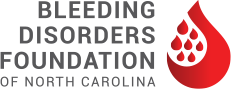Configuración de la aplicación de correo electrónico para utilizar las direcciones de correo electrónico de BDFNC
Para la Junta Directiva y el personal de BDFNC
Cada miembro de la junta ha recibido una dirección de correo electrónico oficial de la Bleeding Disorders Foundation of North Carolina (en el formulario firstname.lastname@bleedingdisordersnc.org *). Esto es sólo un servicio de reenvío - su correo seguirá llegando a su servicio de correo electrónico habitual (Gmail, Yahoo, etc.). No tiene que preocuparse de revisar otra cuenta de correo electrónico.
Con algunos sistemas y aplicaciones de correo electrónico, es posible configurar las cosas de manera que cuando envíe un correo electrónico sobre asuntos de BDFNC, sus destinatarios verán su dirección de BDFNC como la dirección "De", y no su dirección principal (privada). Las siguientes instrucciones son operaciones únicas; no tendrás que repetirlas a menos que tengas que configurar una nueva aplicación de correo electrónico o un nuevo ordenador o teléfono.
Configuración de Gmail: (Ver abajo la configuración de iPhone/iPad, Yahoo! y la información de configuración genérica)
Antes de empezar: Obtenga una contraseña para enviar mensajes utilizando su dirección BDFNC. Póngase en contacto con el administrador de BDFNC en admin@bleedingdisordersnc.org. Sólo necesitará esta contraseña una vez, durante este proceso de configuración de Gmail.
Una vez que tengas esta contraseña, es una buena idea leer estos pasos antes de empezar. Puede resultarle útil anotar los valores especiales que necesitará en el paso 4.
- Accede a Gmail y haz clic en el pequeño icono con forma de engranaje (en la parte superior derecha) y selecciona Configuración. En la siguiente pantalla, selecciona la pestaña Cuentas e importación.
- En la siguiente pantalla de configuración,
- Introduce tu nombre tal y como quieres que aparezca en los mensajes de correo electrónico que envíes (si es diferente del nombre que ya aparece).
- Introduzca su dirección BDFNC (firstname.lastname@bleedingdisordersnc.org *).
- Deje marcada la opción "Tratar como un alias".
- Haga clic en Paso siguiente.
- En la siguiente pantalla de configuración introducirás la información del servidor de correo BDFNC que se utilizará para ENVIAR los mensajes que escribas con Gmail:
- El nombre del servidor SMTP es mail.server322.com
- El nombre de usuario es su dirección de correo electrónico completa de BDFNC (firstname.lastname@bleedingdisordersnc.org *).
- Establecer el puerto en 587
- Seleccione "Conexión segura mediante TLS".
- Haga clic en Añadir cuenta.
- Introduzca la contraseña que le dio el administrador de BDFNC.
- Gmail verificará la información que has introducido y te mostrará una pantalla de "Felicidades". Gmail enviará un mensaje de verificación a tu dirección de BDFNC, que simplemente se reenviará a tu bandeja de entrada de Gmail. En este punto, sólo tienes que hacer clic en Cerrar ventana.
- Abra el mensaje de verificación; contendrá un código de "verificación" y un enlace. Haga clic en este enlace y en Confirmar en la siguiente ventana que se abre. No necesitarás el código de verificación si sigues este camino. Si por alguna razón el enlace no funciona, sólo tienes que seguir las instrucciones del mensaje de verificación por correo electrónico para volver al punto en el que puedes introducir el código de verificación.
- Para asegurarse de que los correos electrónicos que envíe procedan automáticamente de su correo electrónico BDFNC siempre que responda a alguien que haya enviado un correo electrónico a su dirección BDFNC, siga este último paso: Vuelve a Configuración. En la siguiente pantalla seleccione la pestaña de Cuentas e Importación. En la sección "Enviar correo como", asegúrate de que la opción "Responder desde la misma dirección a la que se envió el mensaje" está seleccionada, y luego haz clic en "Añadir otra dirección de correo electrónico."
Función opcional de Gmail: Firma de correo electrónico personalizada de BDFNC (recomendada):
Puede añadir una firma especial que se asociará a su dirección BDFNC (a diferencia de la firma que se utiliza cuando se envía correo con su dirección personal "De"). A continuación le explicamos cómo hacerlo:
-
- Entra en la configuración de Gmail como hiciste en el paso 1, arriba, y selecciona la pestaña General.
- Desplácese unas 3/4 partes de la página hasta la sección Firma y elija su dirección de correo electrónico de BDFNC en la lista desplegable de direcciones de su cuenta.
- Escriba su(s) firma(s) tal y como desea que aparezca(n) al final de cada mensaje de BDFNC que envíe.
Si decide no configurar una firma de correo electrónico personalizada de BDFNC, los mensajes que envíe con su dirección de BDFNC no tendrán firma (ni siquiera su firma personal).
Configuración del iPhone/iPad:
Antes de empezar: obtenga una contraseña para enviar mensajes utilizando su dirección BDFNC. Póngase en contacto con el administrador del BDFNC en admin@bleedingdisordersnc.org. Si ya ha recibido una contraseña para una configuración diferente (para Gmail, por ejemplo) debe utilizar esa misma contraseña aquí.
Una vez que tengas esta contraseña, es una buena idea leer estos pasos antes de empezar. Puede resultarle útil anotar los valores especiales que necesitará en el paso 4.
- Abra la aplicación Ajustes de Apple y seleccione (pulse) Contraseñas y cuentas.
- Seleccione Añadir cuenta y, a continuación, seleccione Otros.
- En la siguiente pantalla de configuración,
- Introduce tu nombre tal y como quieres que aparezca en los mensajes de correo electrónico que envíes (si es diferente del nombre que ya aparece).
- Introduzca su dirección de correo electrónico de BDFNC (firstname.lastname@bleedingdisordersnc.org *).
- Introduzca su contraseña (obtenida del administrador del sistema BDFNC).
- Introduzca una descripción para esta cuenta (por ejemplo: BDFNC).
- Seleccione Siguiente.
- En la siguiente pantalla de configuración asegúrese de que el IMAP está seleccionada. Aquí es donde introducirás la información del servidor de correo BDFNC que se utilizará para ENVIAR los mensajes que escribas con la aplicación de Correo. Los ajustes para el Servidor de correo entrante y Servidor de correo saliente son los mismos (para más información sobre el correo entrante, véase la nota siguiente):
- Nombre del host: mail.server322.com
- El nombre de usuario es su dirección de correo electrónico completa de BDFNC (firstname.lastname@bleedingdisordersnc.org *).
- Contraseña (es posible que ya esté rellenada)
- La aplicación Mail verificará la información que has introducido. En la siguiente pantalla, asegúrese de que Mail esté seleccionado y que Notas no esté seleccionado. Seleccione Guardar.
- Este último paso es realmente importante para evitar problemas más adelante:
- Mientras está en la configuración de Contraseñas y Cuentas, seleccione la cuenta BDFNC que acaba de crear.
- En el apartado IMAP, seleccione su dirección de correo electrónico de BDFNC para acceder a las opciones adicionales de esa cuenta.
- Desplácese hacia abajo y seleccione Avanzado.
- En Comportamientos del buzón, asegúrese de que sus buzones de borradores, enviados, eliminados y archivados apunten cada uno a la carpeta correspondiente en MI IPHONE, y no en el servidor.
- Cuando haya terminado de comprobar (y corregir, si es necesario) cada buzón, retroceda un nivel (toque Cuenta) y seleccione Hecho.
- Ahora ya has terminado y puedes salir de la aplicación de Ajustes.
Opcional: Firma de correo electrónico personalizada de BDFNC (recomendada):
Puede añadir una firma especial que se asociará a su dirección BDFNC (a diferencia de la firma que se utiliza cuando se envía correo con su dirección personal "De"). A continuación le explicamos cómo hacerlo:
-
- Abre la aplicación de Ajustes y selecciona Correo.
- Desplácese hasta el final de la página y seleccione Firma.
- Seleccione Por cuenta. Ahora puede escribir su(s) línea(s) de firma tal y como desea que aparezca(n) al final de cada mensaje de BDFNC que envíe.
Cuando envíe un mensaje, toque su dirección de remitente en la pantalla de redacción y podrá seleccionar cuál de las direcciones de su cuenta desea utilizar. Tu(s) línea(s) de firma cambiará(n) en consecuencia.
Nota: Es posible que se pregunte por la necesidad de especificar la configuración de un servidor de correo entrante. Esto es necesario para configurar la mayoría de las aplicaciones de correo electrónico. Su dirección de correo electrónico de BDFNC es un servicio de reenvío; todo el correo de BDFNC va a su cuenta principal, por lo que siempre verá los mensajes de BDFNC mezclados con su otro correo personal/empresarial.
¡Información de configuración de Yahoo!
- Inicie sesión en el correo de Yahoo (https://mail.yahoo.com) como de costumbre. Haz clic en el pequeño icono con forma de engranaje en la parte superior derecha de la pantalla. Esto hace que aparezca el menú de configuración, donde puedes configurar el aspecto de tu correo electrónico y otras características. Nota: A continuación se asume que estás utilizando la nueva versión "actualizada" de Yahoo Mail. Si todavía está utilizando la antigua versión "clásica", debe cambiar a la nueva "bandeja de entrada actualizada". Por lo general, esto se puede hacer haciendo clic en el mensaje "A un clic de su bandeja de entrada actualizada" en la parte inferior izquierda. Una vez que hayas completado los pasos siguientes, puedes volver a la versión clásica si lo deseas.
- Cerca de la parte inferior del panel de ajustes hay un enlace a "...Más ajustes". Haga clic aquí.
- En la siguiente pantalla, haga clic en "Buzones" en el menú de la izquierda.
- Haga clic en la pequeña flecha hacia abajo que aparece junto a "Enviar sólo dirección de correo electrónico" para que aparezca el botón "Añadir".
- Haga clic en "Añadir" e introduzca su dirección de correo electrónico de BDFNC; a continuación, haga clic en "Siguiente".
- Verás un mensaje que te indica que compruebes tu correo electrónico de BDFNC. Como tu correo electrónico de BDFNC está configurado para reenviar tus mensajes de BDFNC a tu correo de Yahoo, el mensaje de verificación aparecerá justo en tu bandeja de entrada de Yahoo.
- Abra el mensaje de verificación y haga clic en el enlace "haga clic aquí". Esto le mostrará una pantalla con un botón "Verificar". Haz clic en él y habrás terminado.
- Opcional, pero recomendado: Vuelva a la lista de sus direcciones de correo electrónico (pasos 1-4, arriba) y haga clic en su dirección BDFNC. Aquí puede introducir su nombre tal y como quiere que aparezca en sus mensajes BDFNC, además de una breve descripción para esta cuenta (algo así como BDFNC). Además, asegúrese de que su dirección BDFNC está seleccionada como dirección de respuesta.
Cuando escriba o responda a un mensaje, puede hacer clic en la dirección "de" y seleccionar su dirección BDFNC.
Información de configuración genérica:
Si utiliza una aplicación de correo electrónico que no sea Gmail o Apple Mail para iPhone/iPad, es posible que pueda configurar su aplicación para poder utilizar su dirección de correo electrónico de BDFNC para enviar mensajes. Está fuera del alcance de este documento presentar instrucciones detalladas para cada aplicación y servicio de correo electrónico disponible hoy en día, pero el procedimiento será similar a los mencionados anteriormente. Sólo necesitas conocer algunos detalles.
Antes de empezar, obtenga una contraseña para enviar mensajes utilizando su dirección BDFNC. Póngase en contacto con el administrador del BDFNC en admin@bleedingdisordersnc.org.
Estos son los valores de configuración necesarios para el servidor de correo electrónico de BDFNC (es posible que no necesite todo lo que se indica aquí):
- Su dirección de correo electrónico completa de BDFNC (firstname.lastname@bleedingdisordersnc.org * ). Si se requiere un nombre de usuario, utilícelo.
- Su contraseña (obtenida del administrador del sistema BDFNC).
- Nombre del servidor: mail.server322.com. Puede denominarse nombre de host, servidor entrante, servidor IMAP, servidor saliente o servidor SMTP.
- Tipo de servidor entrante: IMAP
- Puerto IMAP (entrante): 993
- Seguridad IMAP (correo entrante): SSL/TLS, contraseña encriptada
- Puerto SMTP (saliente): 587
- Seguridad saliente (SMTP):TLS
Nota: Es posible que se pregunte por la necesidad de especificar la configuración de un servidor de correo entrante. Esto es necesario para configurar la mayoría de las aplicaciones de correo electrónico. Su dirección de correo electrónico de BDFNC es un servicio de reenvío; todo el correo de BDFNC va a su cuenta principal, por lo que siempre verá los mensajes de BDFNC mezclados con su otro correo personal/empresarial.
* Algunos correos electrónicos no serán firstname.lastname@bleedingdisordersnc.org por lo que hay que tomar nota de esto para seguir lo que la persona de referencia del BDFNC diga que hay que usar.